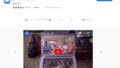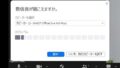Macでzoomを起動する時に、エラーコード10004が表示されてアップデートができない事象が発生してしまいました。

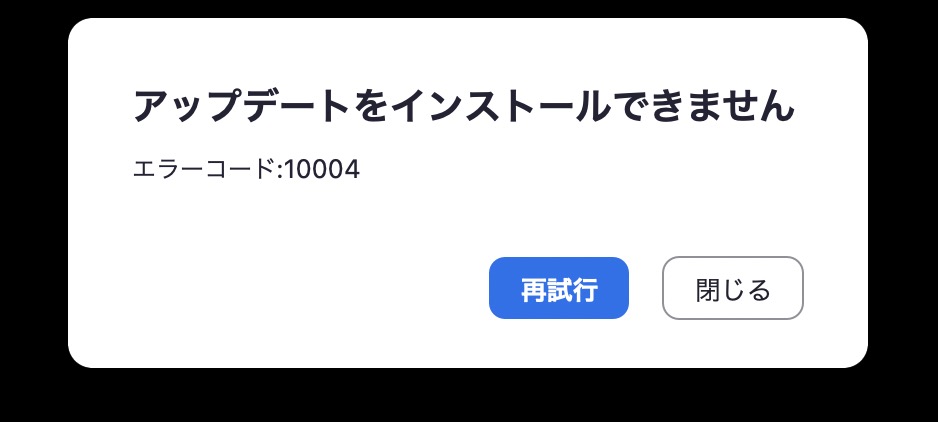
Zoomのエラーコード10004とは?
Zoomのエラーコード10004は、通常アップデートの問題に関連しており、macOS のデスクトップ クライアントが自動更新を実行できなかったときに発生するようです。
エラーの解決方法
このエラーの解決方法を挙げます。システムの状態や具体的な症状によっては異なる対処法が必要な場合もあるかもしれません。
- Zoomの最新バージョンを手動でダウンロード: エラーコード10004が出る場合、Zoomのウェブサイトから最新バージョンを手動でダウンロードしてインストールしてみてください。
- Zoomの再インストール: Zoomを完全にアンインストールしてから、最新バージョンをインストールすると問題が解消することがあります。
- システムの再起動: まれに、システムの再起動が問題を解決することがあります。一度再起動してみてください。
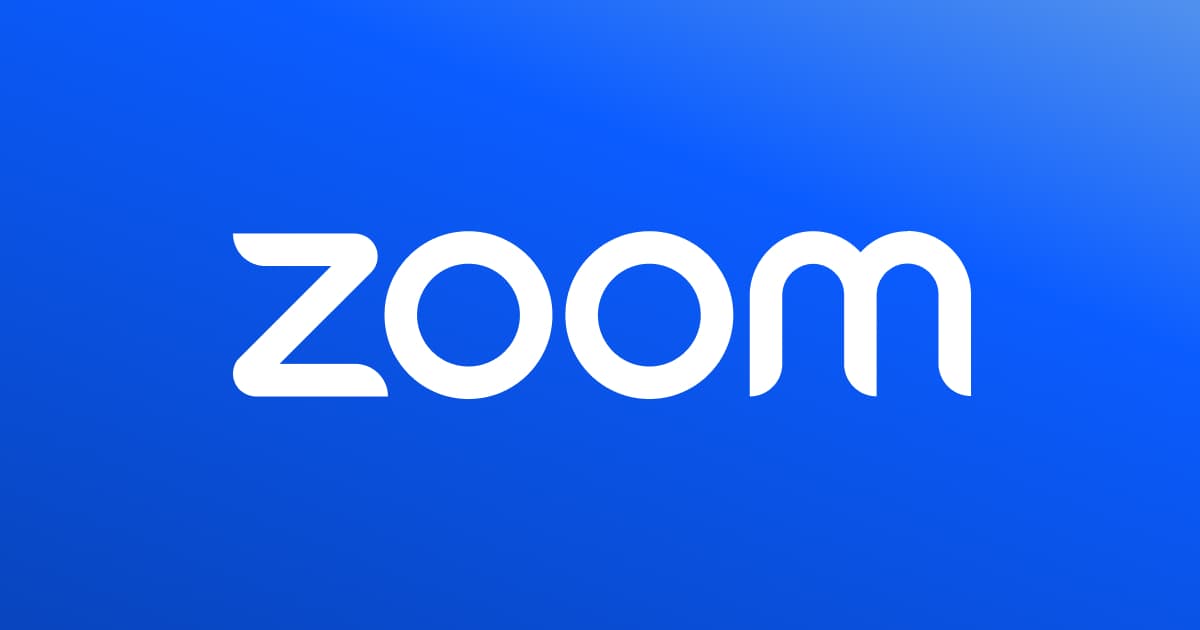
Zoom Apps とプラグインのダウンロード センター | Zoom
モバイル デバイス、デスクトップ、ウェブブラウザ、オペレーティング システム に、Zoom アプリ、プラグイン、アドオンをダウンロードしましょう。 Mac 版、Windows 版、Android 版、Chrome 版、Firefox 版をご...
まとめ
これらの手順がエラーコード10004の問題を解決するのに役立つはずです。最新の情報はZoomの公式サポートページで確認ください。
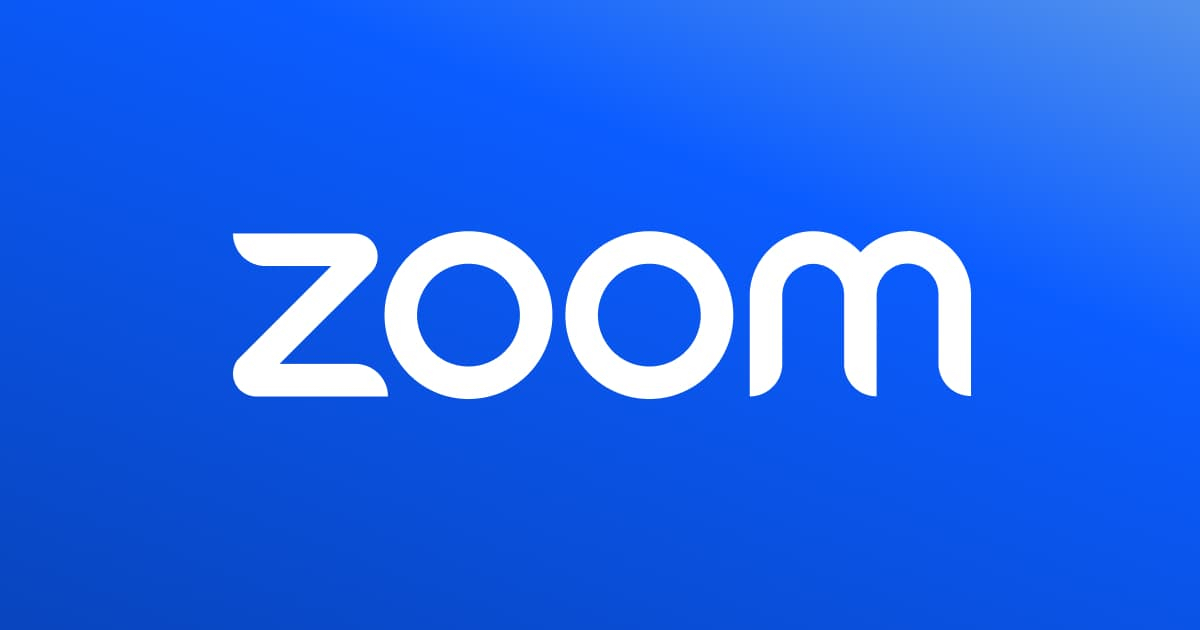
Zoom エラーコード 10004
問題 macOS のデスクトップ クライアントが自動更新を実行できなかったとき、Zoom ユーザーにエラーコード 10004 が表示されることがあります。 環境 この問題は、macOS 13 Ventura